Tämän päivän oppaassa opit, kuinka muokata Shopify -banneri-kuvia ja painikkeita. Näiden visuaalisten elementtien mukauttaminen verkkokauppasi sivustolla on ratkaisevan tärkeää parantaaksesi asiakkaiden ostokokemusta ja esitellessäsi tarjontaasi houkuttelevasti. Tässä oppaassa opastan sinua läpi jokaisen vaiheen ja annan arvokkaita vinkkejä siitä, miten voit toteuttaa mukautukset optimaalisesti.
Tärkeimmät huomiot
- Voit muokata Shopifyssa bannerikuvia ja painikkeita suoraan mallipohjassa.
- Bannerin otsikon tekstiä ja kokoa sekä painikkeiden tekstiä voidaan mukauttaa yksilöllisesti.
- Voit mukauttaa painikkeiden linkkejä haluamallasi tavalla, jotta ne ohjaavat haluamillesi sivuille.
Vaiheittainen opas
Dawn-mallipohjan avaaminen
Aloittaaksesi muokkauksen, sinun täytyy ensin avata Dawn-mallipohja. Siirry Shopify-hallintapaneeliisi ja valitse Dawn-mallipohja, jota haluat käsitellä.
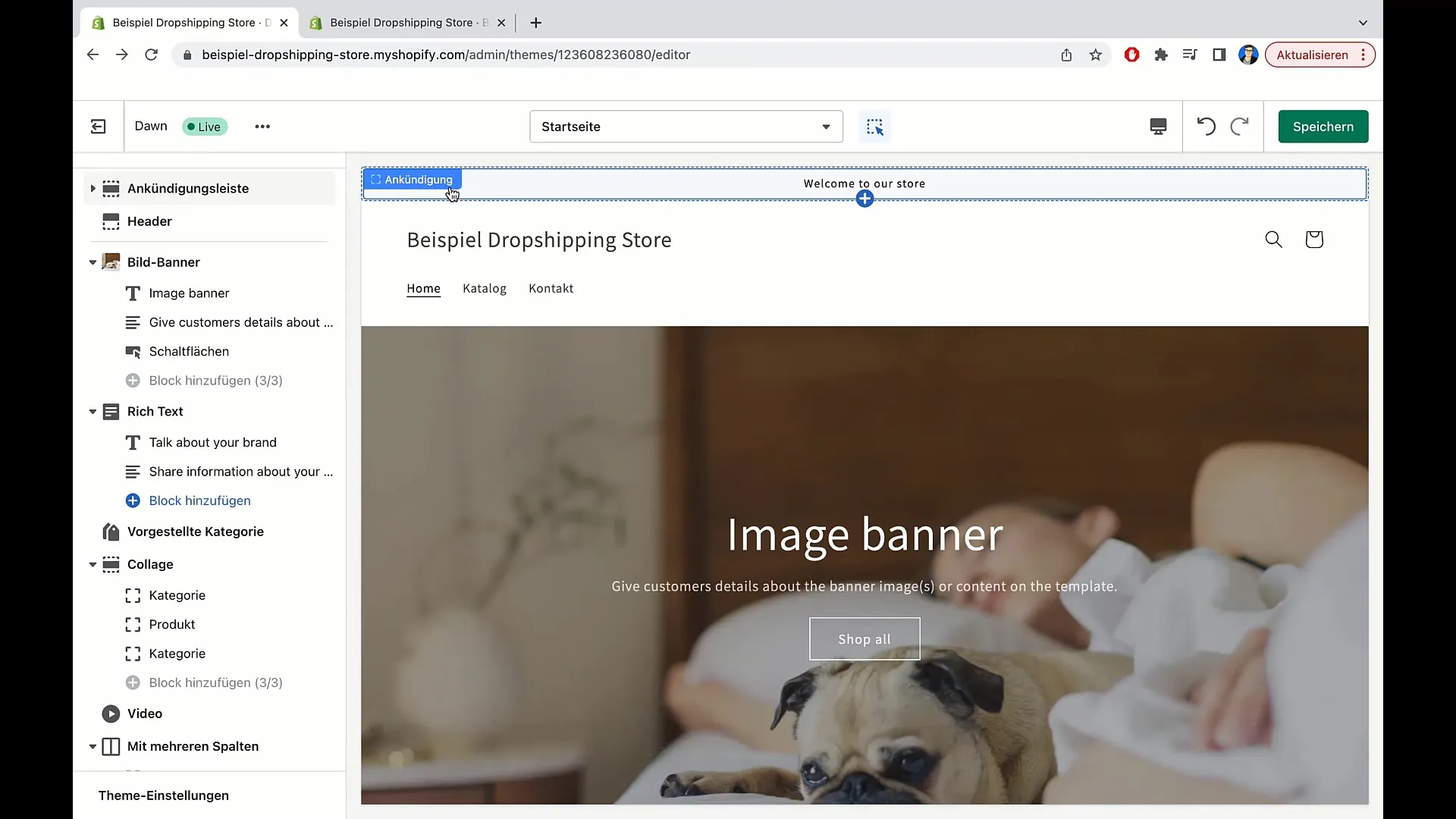
Bannerikuvan muokkaaminen
Kun mallipohja on avattu, voit alkaa muokata bannerikuvaa. Napsauta yksinkertaisesti bannerikuvan aluetta ja sinulle annetaan mahdollisuus vaihtaa tai muokata kuvaa nopeasti.
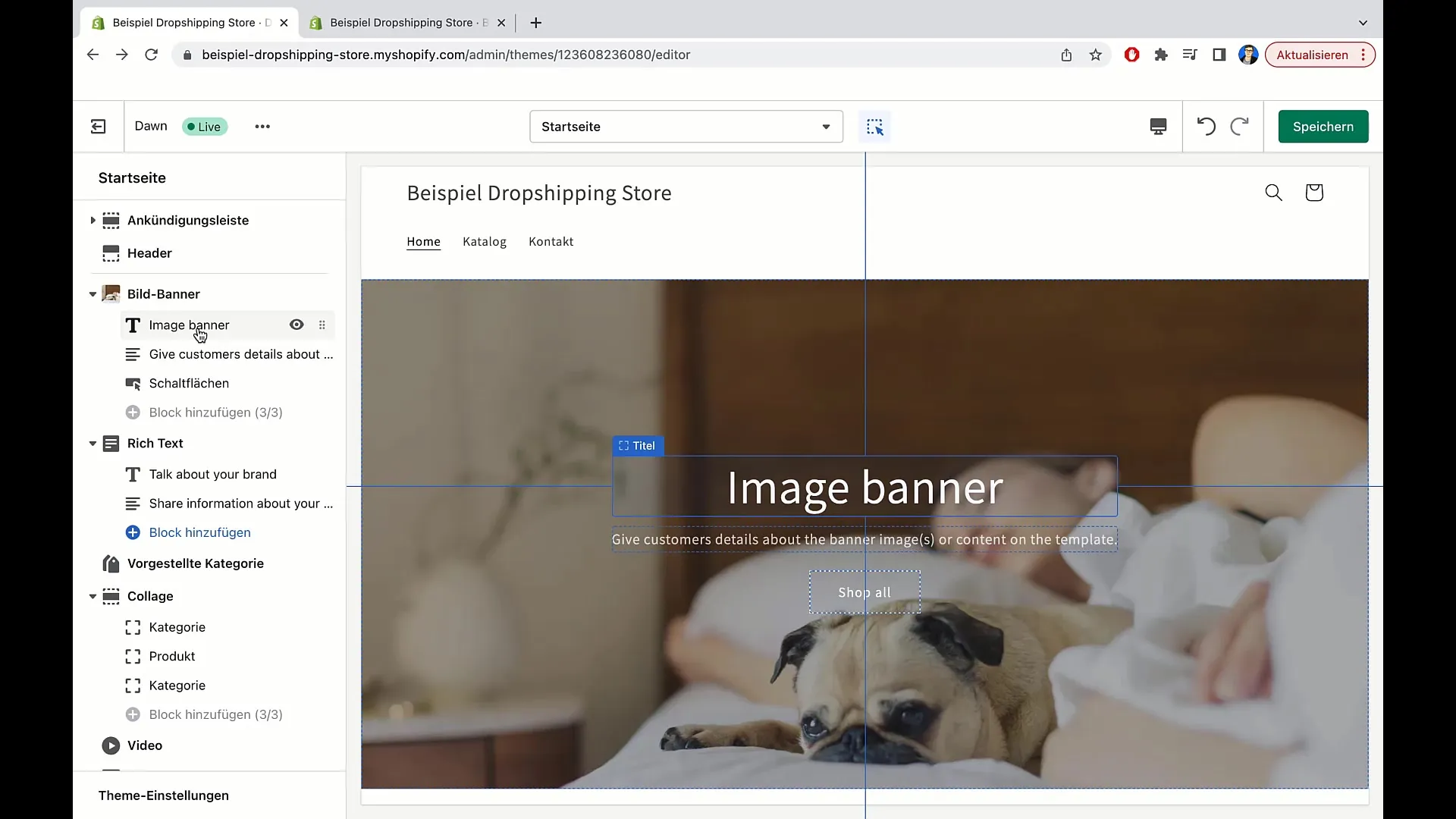
Bannerin otsikon muokkaaminen
Kun olet muokannut bannerikuvaa, seuraava askel on otsikon muokkaaminen. Napsauta suoraan nykyistä otsikkoa muokataksesi tekstiä. Voit esimerkiksi kirjoittaa "Kauniita tyynyjä", jos tuotteesi ovat tyynyjä.
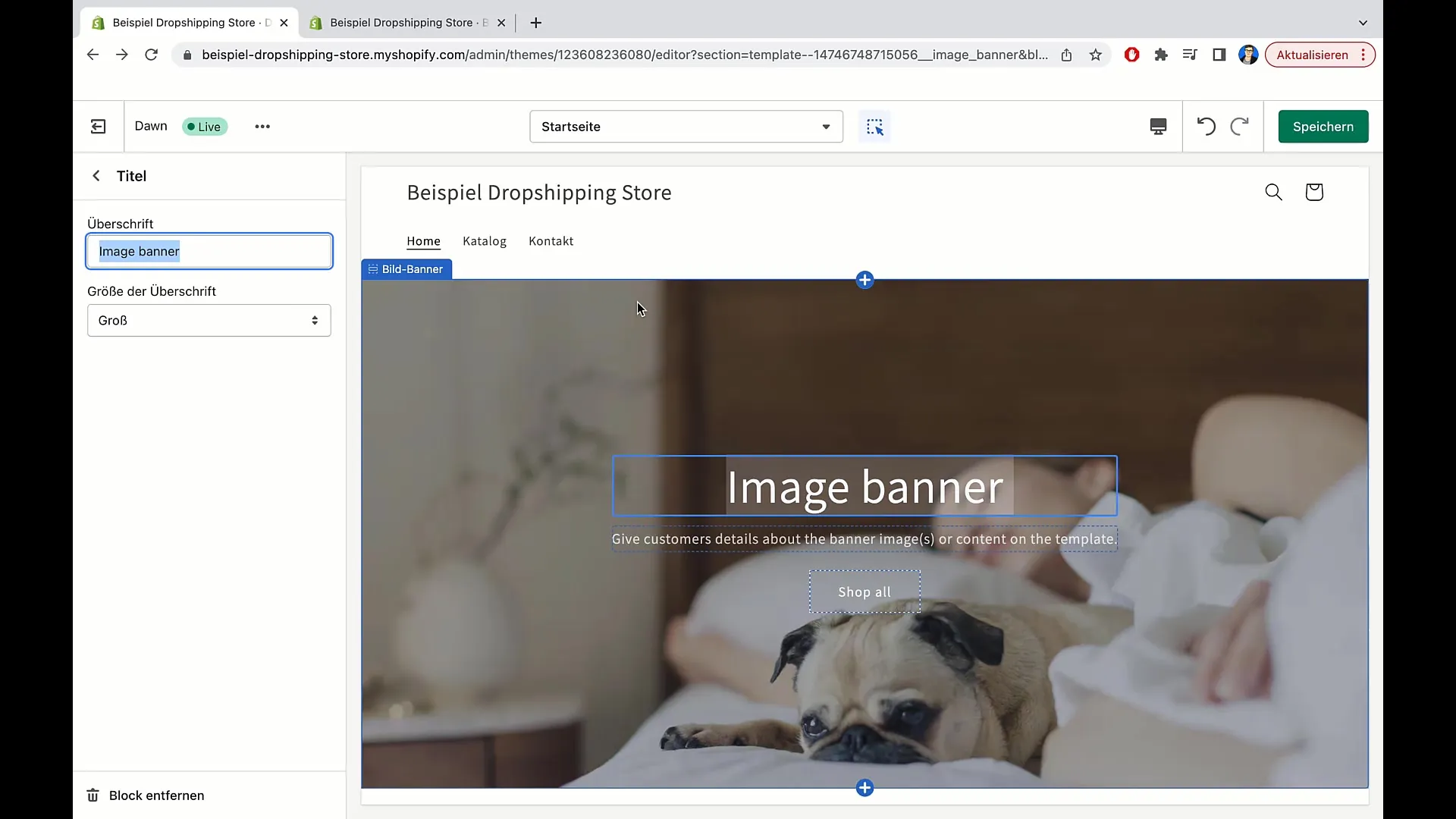
Otsikon fonttikoon määrittäminen
On tärkeää mukauttaa otsikon fonttikokoa, jotta se erottuu hyvin. Voit valita haluatko fontin olevan keskikokoinen, pieni vai suuri. Suuri fontti voi olla erittäin houkutteleva tapa sitouttaa kävijöitä.
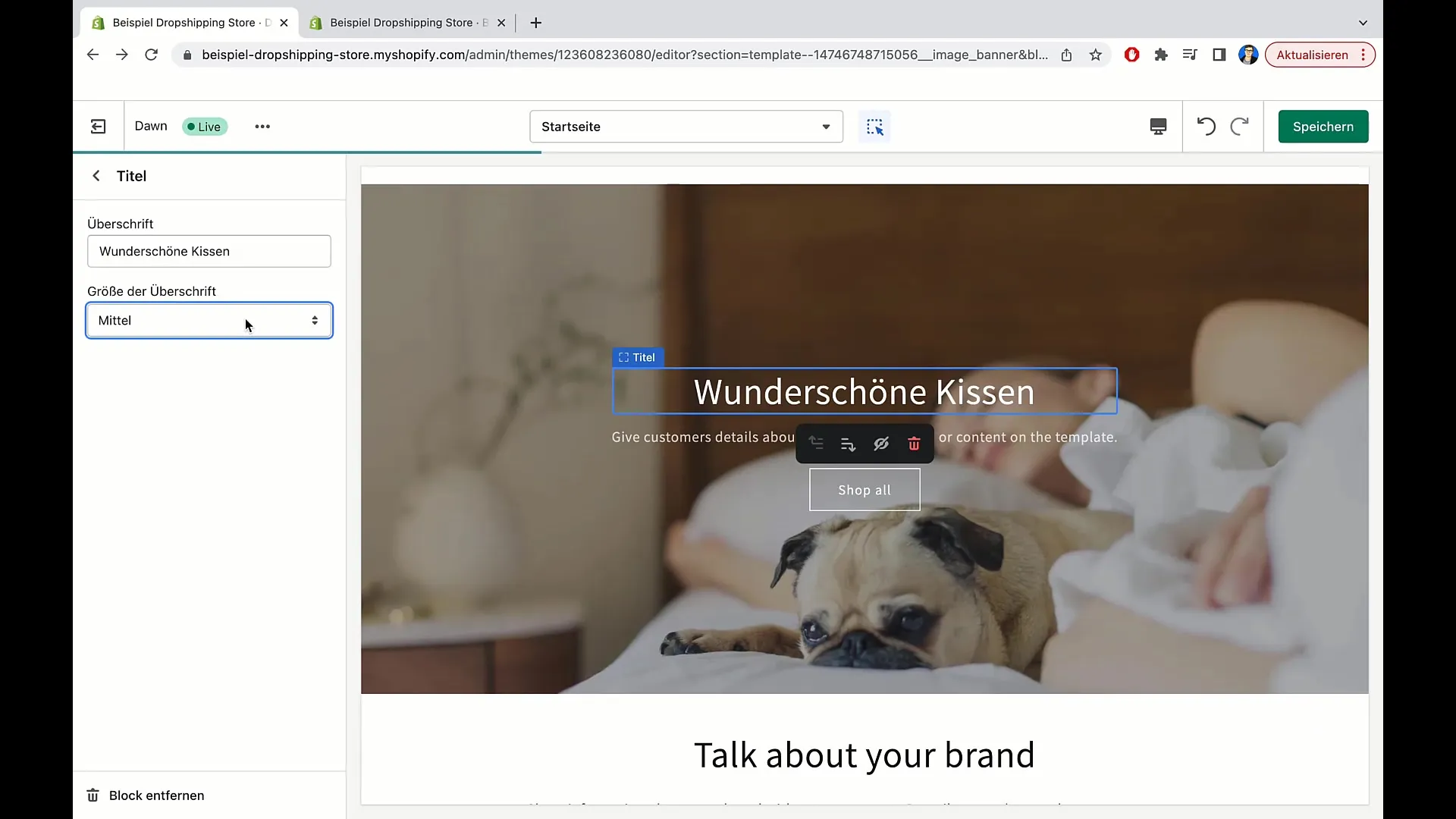
Tekstin lisääminen otsikon alle
Nyt voit lisätä tekstin otsikon alle. Napsauta tekstialuetta ja kirjoita kuvaus, joka houkuttelee tuotteitasi, esim. "Tyynyjä jokaiselle luovalle". Varmista, että teksti on selkeää ja houkuttelevaa.
Muutosten tallentaminen
Kun olet tyytyväinen otsikon ja kuvauksen tekstin muokkaukseen, älä unohda klikata "Tallenna" vahvistaaksesi tehdyt muutokset.
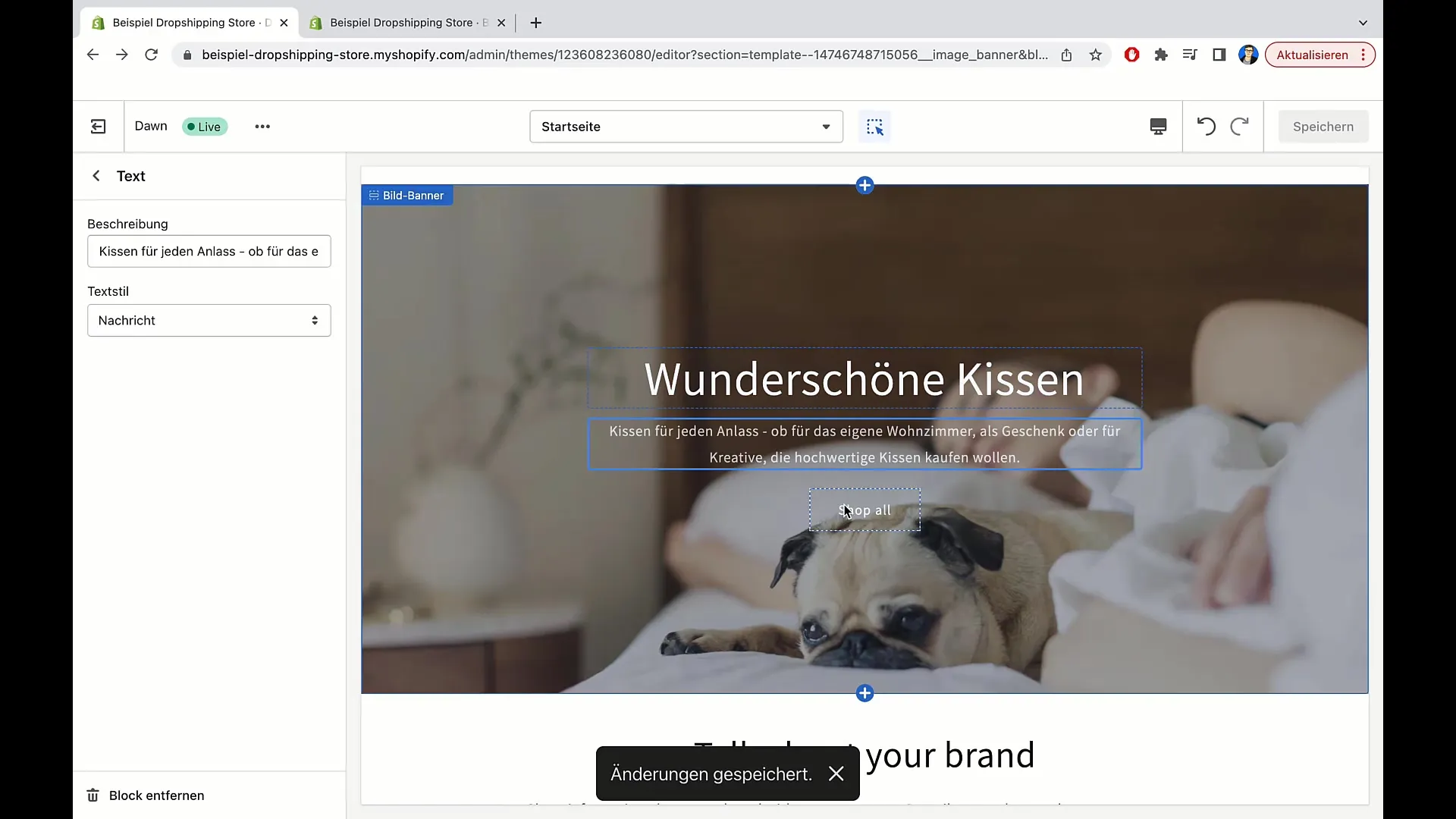
Painikkeen teksti muokkaaminen
Seuraava vaihe on säätää painiketta. Napsauta painiketta ja muuta sen tekstiä. Yksi ehdotus voisi olla, että käytät "Klikkaa tästä" sen sijaan "Kaikki kauppaan".
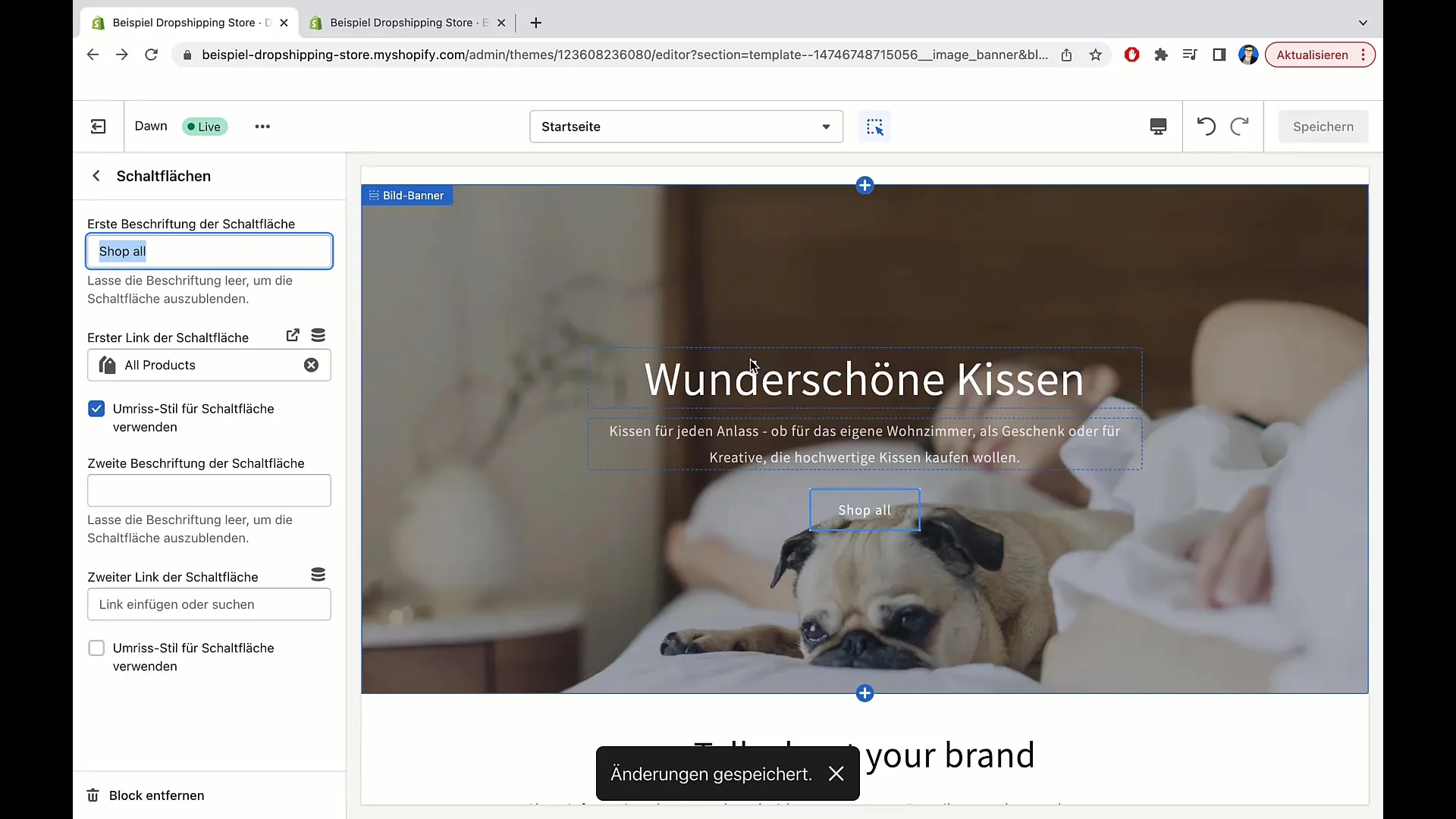
Linkin määrittäminen painikkeelle
Nyt on aika asettaa ohjauslinkki painikkeelle. Kun asiakkaat klikkaavat painiketta, heidät tulisi ohjata kaikkien tuotteiden yhteenvedon sivulle. Klikkaa asetusta määrittääksesi linkin. Voit myös lisätä muita linkkejä, kuten blogiartikkelien tai kokoelmien linkkejä.
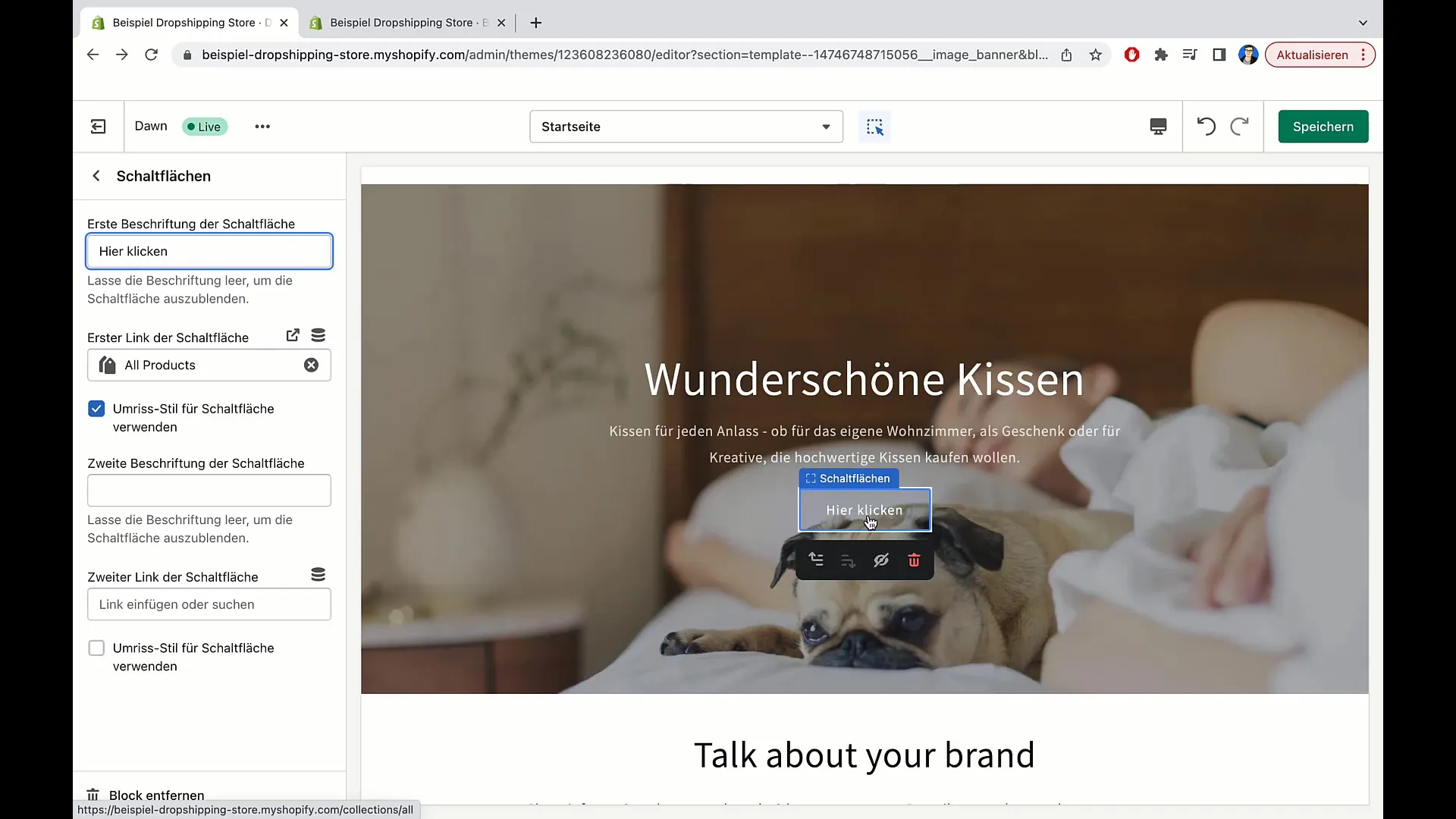
Lisää painikkeita (valinnainen)
Voit lisätä myös muita painikkeita tarvittaessa. Tämä voisi olla hyödyllistä erikoistarjousten, kuten "50% kaikista", mainostamiseen.
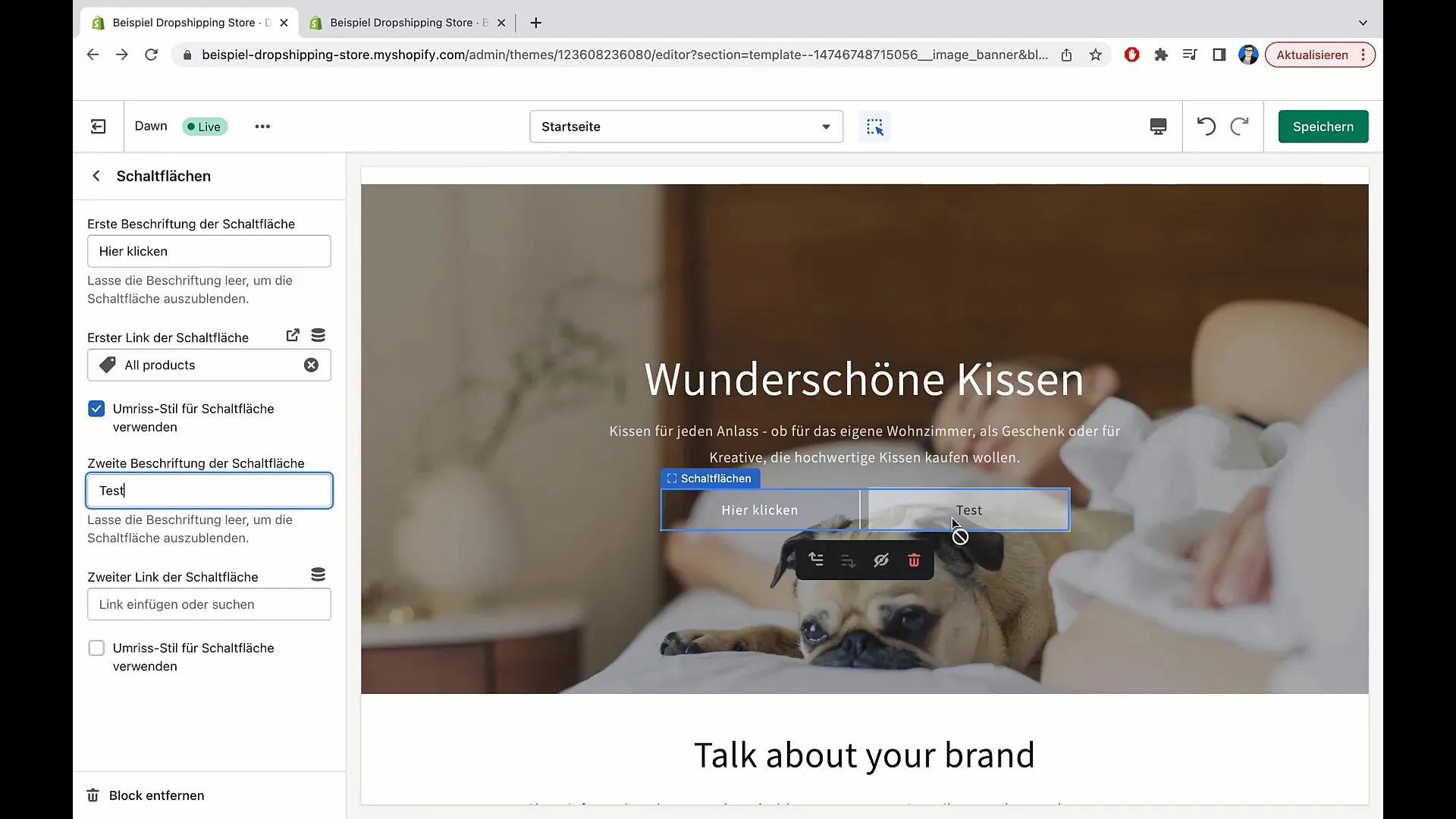
Suora linkki tuotesivulle
On myös mahdollista lisätä suora linkki erityiselle sivulle tai tuotteelle. Voit syöttää URL-osoitteen suoraan, esim. "www.parasdropshippingkauppa.fi/tuotteet/50".
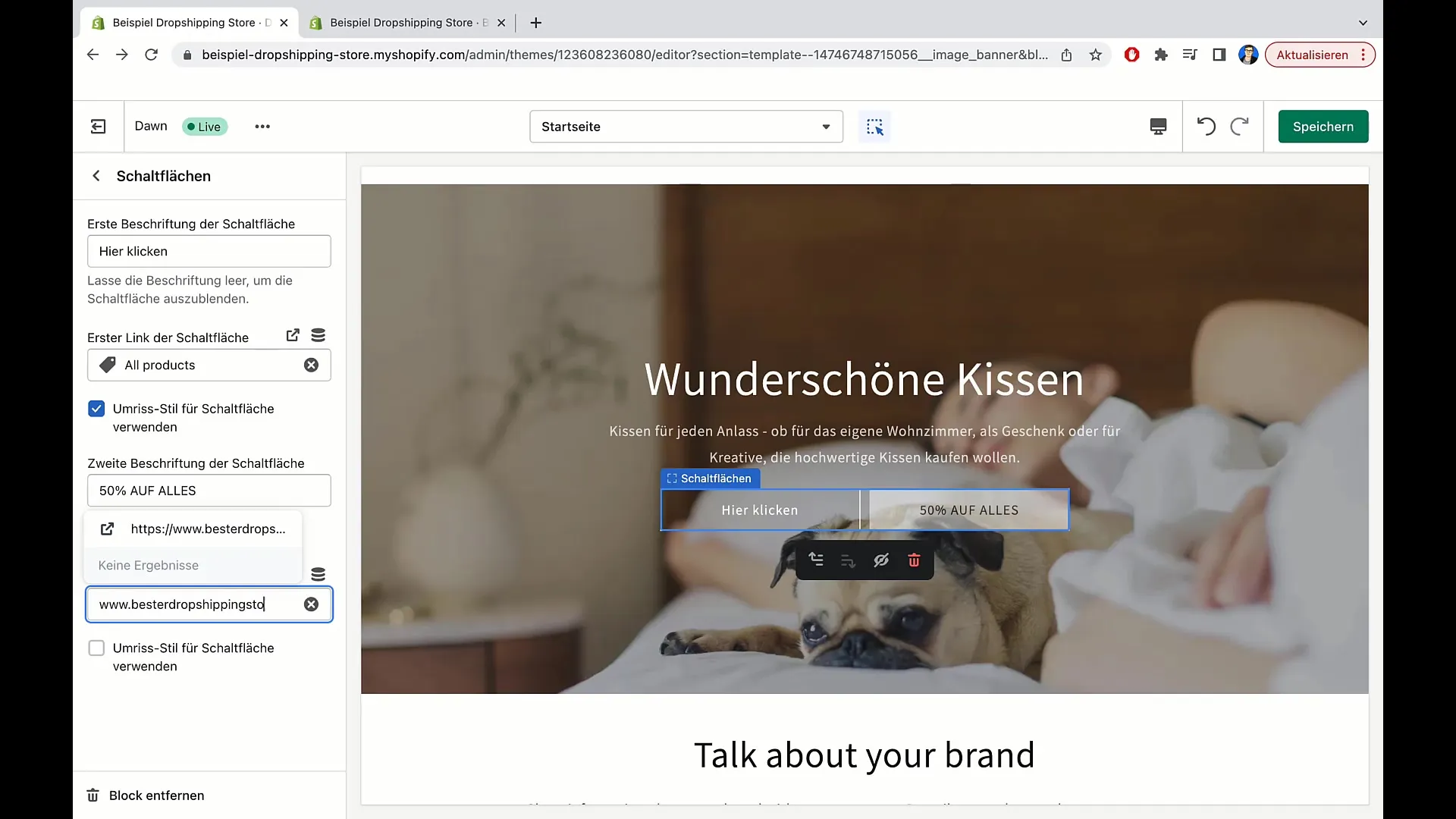
Napin tyylin muokkaaminen
Kiinnitä huomiota siihen, miltä napin tulisi näyttää. Voit valita standarditaustan ja ääriviivatyylin, joka luo läpinäkyvän efektin. Tämä vaikuttaa napin tekstin näkyvyyteen.
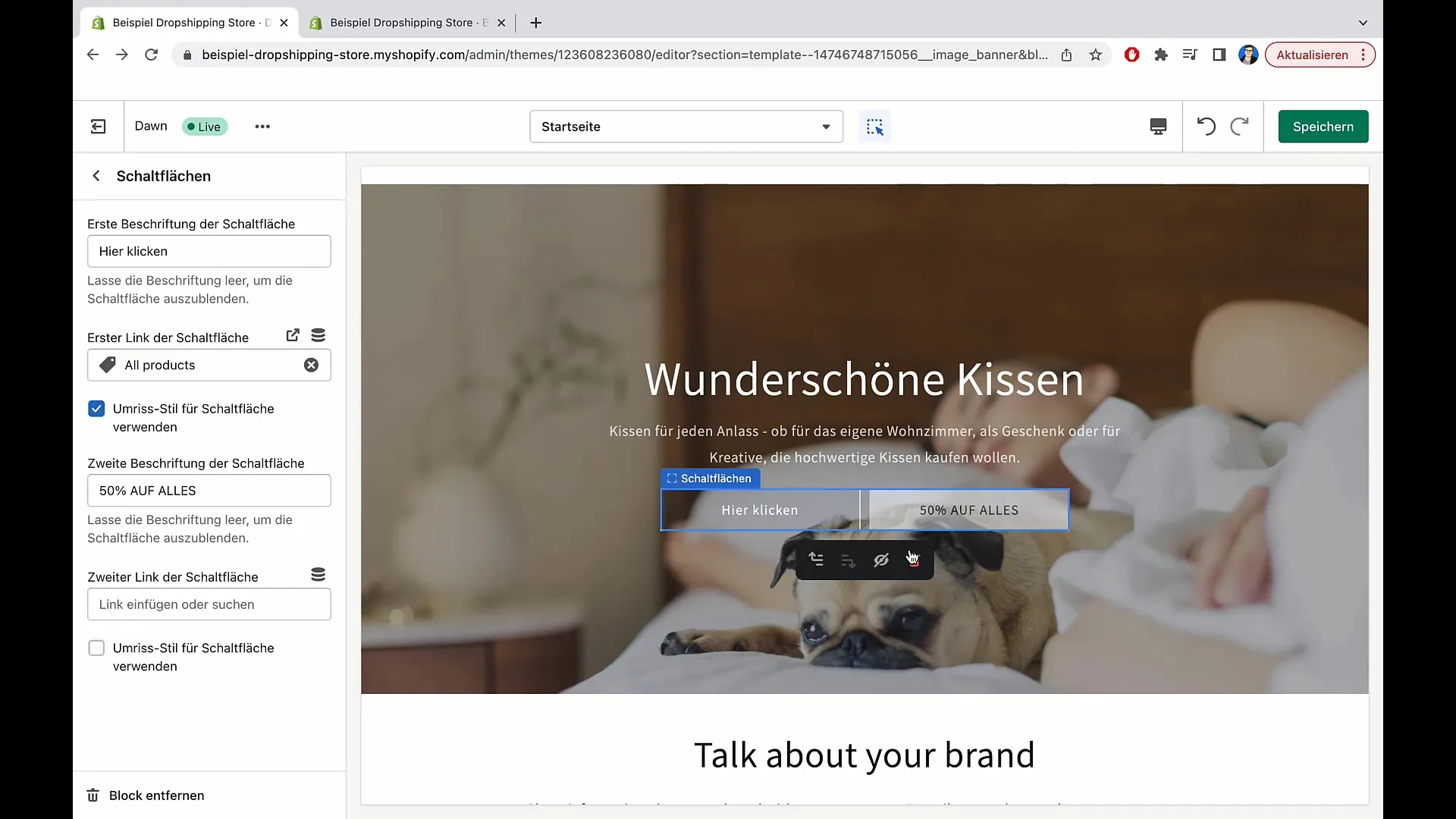
Muokkausten viimeistely
Kun olet tehnyt kaikki muutokset, klikkaa uudelleen "Tallenna". Tarkista, että kaikki näyttää oikein ja toimii, jotta varmistat vierailijoidesi saavan houkuttelevan kokemuksen.
Viimeinen tarkistus
Tallentamisen jälkeen mene vielä kerran takaisin alueelle varmistaaksesi, ettet ole jättänyt mitään huomaamatta. Kun kaikki asetukset ovat mieleisesi mukaiset, voit sulkea alueen ja tehdä kauppasi näkyväksi asiakkaille.
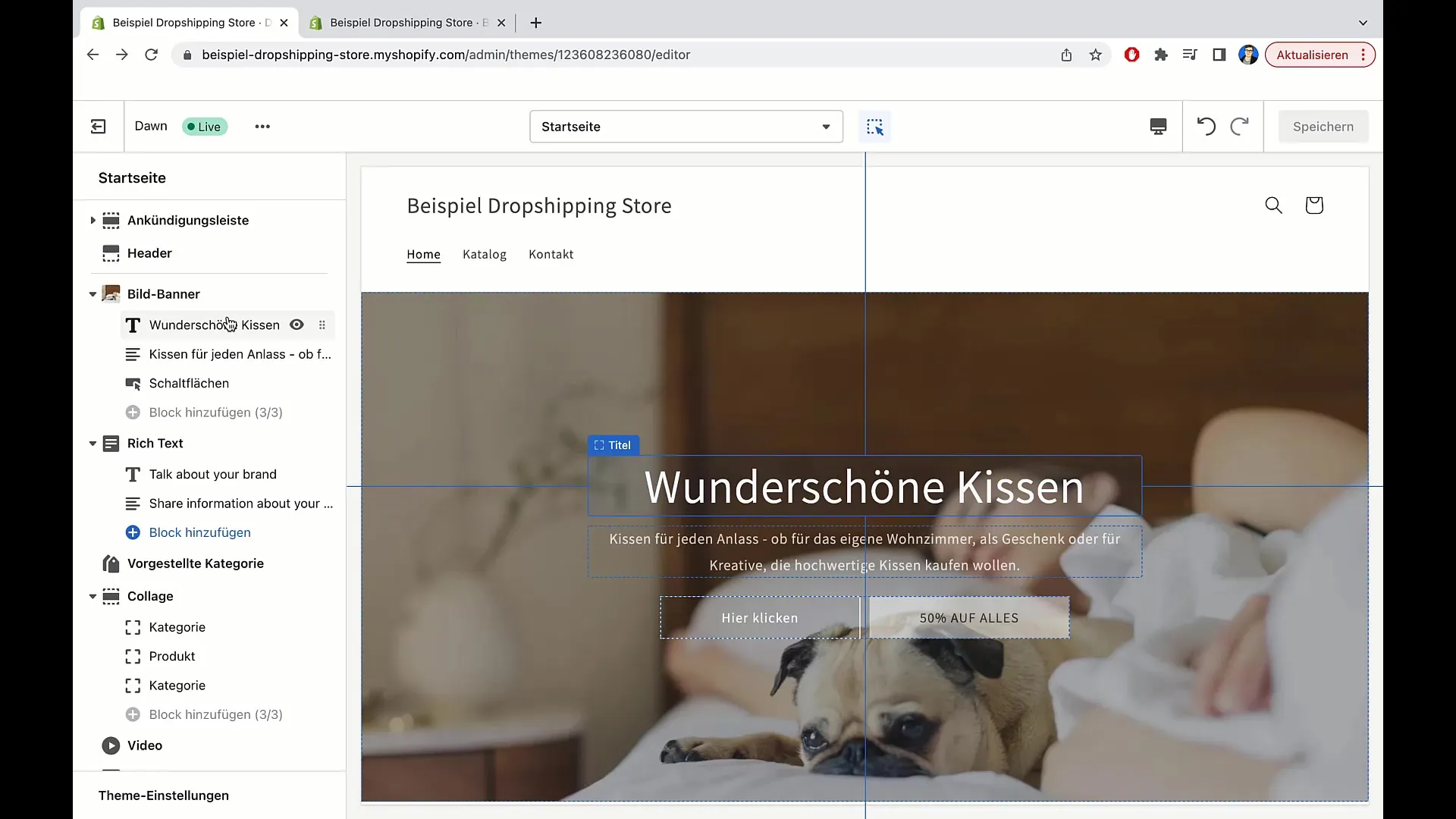
Yhteenveto
Tässä oppaassa opit, miten voit muokata bannerikuvia ja painikkeita Shopify-kaupassasi. Oikeat asetukset ja tekstit voivat antaa kauppasi sivulle ammattimaisen ja kutsuvan ulkonäön.
Usein kysytyt kysymykset
Mitä vaiheita minun tulee tehdä vaihtaakseni banneri-kuvaa Shopifyssa?Sinun täytyy ensin avata malli, sitten klikata bannerikuvaa ja muokata tai vaihtaa se.
Miten voin muuttaa otsikkoni fonttikokoa?Klikkaa otsikkoa ja valitse fonttikoko vaihtoehdoista.
Voinko lisätä useita painikkeita banneriini?Kyllä, voit lisätä lisää painikkeita ja määrittää jokaiselle painikkeelle yksilölliset tekstit ja linkit.
Mitä teen, kun olen tehnyt muutokset valmiiksi?Varmista, että klikkaat "Tallenna" säätääksesi kaikki muutokset.
Miten voin linkittää painikkeeni ulkoiselle verkkosivulle?Syötä URL-osoite suoraan linkkikenttään, kun muokkaat painiketta.


